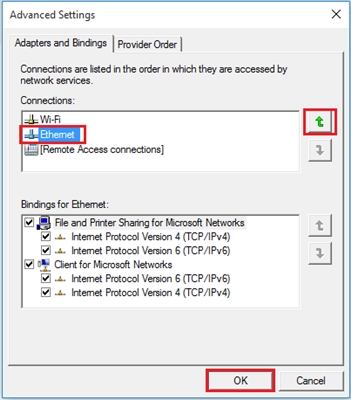Рутерите ZyXEL имат възможност да стартират Wi-Fi мрежа за гости. Какво представлява тази функция, за какво служи и как да я конфигурирате, ще научите от тази статия. Или можете да преминете направо към настройката.
Самото име „Мрежа за гости“ говори само за себе си. След конфигуриране на тази функция, вашият рутер ZyXEL Keenetic ще излъчва друга безжична Wi-Fi мрежа. Чрез свързване към коя ще бъде възможен достъп до Интернет. Мрежата за гости ще има различно име и ако е необходимо, паролата за свързване с нея. Основната разлика между мрежата за гости и основната е, че устройствата, свързани към мрежата за гости, няма да имат достъп до вашата локална мрежа.
Всъщност много полезна функция. Например: приятели идват при вас, разбира се, те използват вашия Wi-Fi. Имате конфигуриран рутер ZyXEL, който разпространява този Wi-Fi. Освен това можете да настроите локална мрежа между вашите устройства (за споделяне на файлове, гледане на филми по телевизията чрез DLNA, игра на игри и т.н.). Така че, ако вашите приятели, гости или просто познати се свържат с вашата основна мрежа, те ще имат достъп до файлове в локалната ви мрежа. Това не е много добре, трябва да се съгласите. Същото е и с клиентите в офиса. В офис няма начин без локална мрежа, но за клиенти стартираме мрежа за гости.
Ние просто създаваме мрежа за гости, към която ще се свързват нашите приятели, гости, съседи, клиенти и т.н., те ще използват Интернет, но няма да имат достъп до локалната мрежа.
Настройване на мрежа за гости на ZyXEL
Всъщност всичко е много просто. Влизаме в настройките на нашия рутер. За да направите това, отидете в браузъра на 192.168.1.1 и посочете потребителското име и паролата за влизане в настройките. Информацията за вход е посочена в долната част на рутера. Или вижте подробни инструкции.
В настройките отворете раздела Wi-Fi мрежаслед това отидете в раздела Мрежа за гости (Горна част).
Поставете отметка в квадратчето до Разрешаване на достъп за гости... След това можете да зададете собствено име за мрежата за гости. Има име по подразбиране Гост... Можете да го изтриете и да напишете свой собствен. Или просто добавете нещо преди думата Гост.
Ако искате да защитите мрежата, тогава обратната точка Защита на мрежата избирам "WPA2-PSK"... Ако искате мрежата да бъде отворена, изберете "Не"... Ако сте инсталирали защита, въведете паролата за мрежата за гости по-долу. Можете да оставите останалите настройки непроменени. Натиснете бутона, за да запазите. Приложи.

Това е всичко, рутерът веднага ще започне да излъчва нова безжична мрежа. Можете също да рестартирате рутера (изключете и включете захранването).
Ето моята основна и гост мрежа на лаптоп.

Свързваме се с него и можете да се свържете онлайн. Всички устройства, които са свързани към новата мрежа, се показват в статистическите данни на рутера и можете да ги видите. Как да го направя, написах тук. Странно е, че не са направили никакви настройки, за да ограничат скоростта за мрежата за гости на ZyXEL. Поне не открих нищо подобно, мисля, че възможността за ограничаване на скоростта би била полезна за мнозина.
Забелязах, че има проблем, когато няма достъп до интернет през мрежата за гости. Мисля, че това е проблем в настройките на рутера за работа с доставчика (проверете настройките за WAN връзка). Защото няма специални настройки за отделна мрежа. И ако вашият интернет работи през основната мрежа, но не работи през мрежата за гости, тогава напишете в коментарите, ние ще го разберем.
Ще има въпроси, оставете ги в коментарите. Късмет!